- Συγγραφέας Abigail Brown [email protected].
- Public 2023-12-17 06:44.
- Τελευταία τροποποίηση 2025-01-24 12:06.
Τι πρέπει να γνωρίζετε
- Επιλέξτε Τι έχετε στο μυαλό σας για να ανοίξετε ένα νέο παράθυρο ανάρτησης στο Facebook. Επιλέξτε το αναπτυσσόμενο μενού Privacy κάτω από το όνομά σας.
- Επιλέξτε Φίλοι Εκτός από. Επιλέξτε το όνομα ενός φίλου (ή φίλων) για να τους αποκλείσετε από το να δουν την ανάρτηση.
- Επιλέξτε Αποθήκευση αλλαγών. Γράψτε την ανάρτησή σας ως συνήθως και επιλέξτε Post.
Αυτό το άρθρο εξηγεί πώς να αποκρύψετε συγκεκριμένες αναρτήσεις στο Facebook από συγκεκριμένα άτομα χρησιμοποιώντας το αναπτυσσόμενο μενού "Απόρρητο". Περιλαμβάνει επίσης πληροφορίες σχετικά με τον τρόπο κοινής χρήσης μιας ανάρτησης με λίγους μόνο συγκεκριμένους φίλους.
Πώς να αποκρύψετε τις αναρτήσεις στο Facebook με τη ρύθμιση "Friends Except"
Κάθε φορά που μοιράζεστε μια ανάρτηση στο Facebook, έχετε την επιλογή να τη μοιραστείτε με το κοινό, μόνο με τους φίλους σας ή με μια πιο στενή ομάδα ατόμων. Εάν δεν αλλάζετε τη ρύθμιση κάθε φορά, είναι προεπιλεγμένη σε αυτήν που χρησιμοποιήσατε πιο πρόσφατα.
Δείτε πώς μπορείτε να αποκλείσετε ένα συγκεκριμένο άτομο (ή άτομα) από το να δουν την ανάρτησή σας στο Facebook.
-
Επιλέξτε το πεδίο Τι έχετε στο μυαλό σας για να ανοίξετε το παράθυρο Δημιουργία ανάρτησης.

Image -
Κάντε κλικ στην αναπτυσσόμενη λίστα Privacy δίπλα στο όνομα και την εικόνα προφίλ σας. Θα εμφανίσει την πιο πρόσφατη επιλογή που χρησιμοποιήσατε, όπως Public ή Friends.

Image -
Στη λίστα Επιλογή απορρήτου, επιλέξτε Φίλοι Εκτός από.

Image -
Επιλέξτε το όνομα του φίλου ή των φίλων που θέλετε να εξαιρέσετε από το να δουν την ανάρτησή σας. Το όνομα ή τα ονόματα θα εμφανιστούν στο πλαίσιο Οι φίλοι που δεν θα δουν την ανάρτησή σας στο κάτω μέρος του παραθύρου.
Για να αναζητήσετε κάποιον, ξεκινήστε να πληκτρολογείτε το όνομα ή το επώνυμό του στο πεδίο Αναζήτηση φίλου ή λίστας και επιλέξτε το όνομα όταν εμφανιστεί.

Image -
Επιλέξτε Αποθήκευση αλλαγών. Θα δείτε ότι η ρύθμιση Απορρήτου λέει τώρα Friends Except.

Image - Γράψτε την ανάρτησή σας όπως θα κάνατε συνήθως, προσθέστε μια φωτογραφία, βίντεο ή οποιοδήποτε άλλο περιεχόμενο και επιλέξτε Post όταν τελειώσετε για να την επισημοποιήσετε.
Το Facebook δεν παρέχει έναν τρόπο στους ανθρώπους να γνωρίζουν ότι τους έχετε εμποδίσει να δουν μια ανάρτηση.
Εναλλακτικά, εάν θέλετε να μοιραστείτε μια ανάρτηση μόνο με λίγους φίλους, επιλέξτε Συγκεκριμένοι φίλοι στη λίστα Επιλογή απορρήτου και επιλέξτε τα άτομα που θέλετε να προβάλετε την ανάρτηση. Όλοι οι άλλοι θα αποκλείονται αυτόματα από το να το δουν.
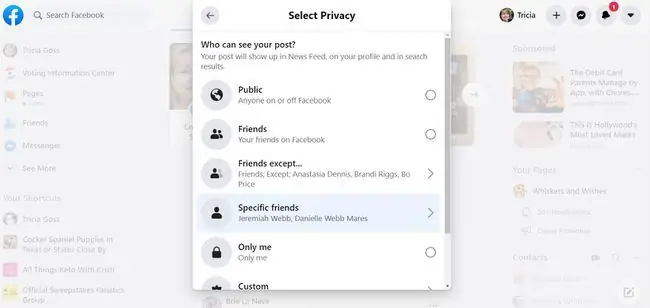
Μπορεί να εμπόδισες τη μαμά σου να δει αυτά που δημοσίευσες, αλλά μην ξεχνάς τη θεία Μυρτλ. Θα μπορούσε να σε αγανακτήσει που είπες κάτι ανόητο στο Facebook. Το να παρακολουθείτε ποιος μπορεί να δει τι μπορεί να είναι δύσκολο, και ένα γλίστρημα μπορεί να σας κοστίσει μια φιλία ή να σας βγάλει από τη λίστα με τις χριστουγεννιάτικες κάρτες ή ακόμα χειρότερα από τη λίστα χριστουγεννιάτικων δώρων. Να είστε προσεκτικοί εκεί έξω.
Περιμένετε, θέλετε να μοιραστείτε τις αναρτήσεις;
Θέλετε να κάνετε το αντίθετο και να μοιραστείτε τις αναρτήσεις; Μάθετε πώς μπορείτε να κάνετε τις αναρτήσεις στο Facebook κοινοποιήσιμες.






